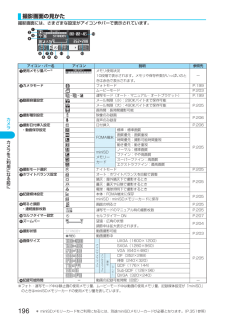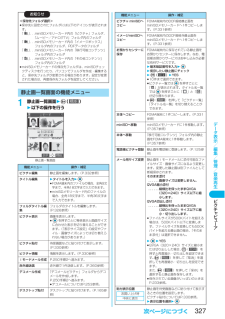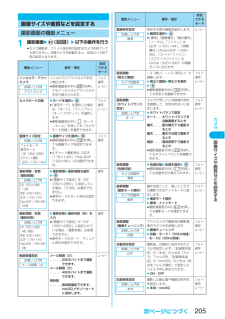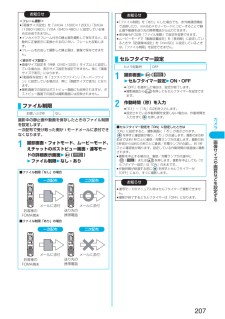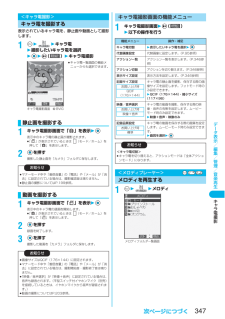Q&A
取扱説明書・マニュアル (文書検索対応分のみ)
"ムービー"2 件の検索結果
"ムービー"10 - 20 件目を表示
全般
質問者が納得設定で15秒はありませんね。メール(短)で10秒、メール(長)で41秒ですから。っというか、手動で15秒で停止させれば良いんじゃないですか?
5622日前view30
全般
質問者が納得もう、PCにいれたいムービーがはいっているのなら、「携帯動画変換君」というサイトをダウンロードして3GPPに変換してくださいwhttp://www.forest.impress.co.jp/lib/home/ktai/ktaipic/keitaidouga.html(携帯動画変換君)http://www.geocities.jp/cdt06170/3gp/howtohenkankun.html(使い方)無いのであれば、この「Craving Explorer」(http://www.crav-ing.com/...
5574日前view35
ご使用前の確認27各部の名称と機能.赤外線ポート・赤外線通信や赤外線リモコンに使用(P.304、P.359参照)/インカメラ・自分を撮影(P.195参照)・テレビ電話時に自分の顔を映す0接写レバー・アウトカメラを接写モードに切り替える(P.204参照)1コマンドナビゲーションボタン・機能操作やメニュー操作を行う(P.32参照)2iモードボタン・iモードメニューを表示(P.220参照)・画面右下に表示されている操作を行う(P.32参照)<1秒以上押すと>・iアプリのソフト一覧画面を表示(P.296参照)3カメラボタン・「フォトモード」でカメラを起動(P.199参照)<1秒以上押すと>・「ムービーモード」でカメラを起動(P.203参照)4電源/終了ボタン・通話を終了する・各機能を終了する・電源を入れる(1秒以上)/切る(2秒以上)(P.48参照)5ダイヤルボタン・電話番号や文字を入力fi(1秒以上)マナーモードに設定(P.149参照)fi(1秒以上)公共モード(ドライブモード)に設定(P.77参照)fi(1秒以上)バックライトの点灯/消灯を切り替える(P.159参照)6マルチボタン・マルチタスクメニューを表示(P.38...
ご使用前の確認41FOMAカ ドを使うFOMAカードには、PIN1コード、PIN2コードという2つの暗証番号を設定できます。 (P.173参照)FOMA端末には、お客様のデータやファイルを保護するためのセキュリティ機能として、FOMAカード動作制限機能が搭載されています。FOMAカードを挿入した状態で、次のような方法でデータやファイルを取得すると、取得したデータやファイルには自動的にFOMAカード動作制限機能が設定されます。・サイトやインターネットホームページから画像やメロディなどをダウンロードしたとき・ファイルが添付されているiモードメールを受信したときFOMAカード動作制限機能が設定されたデータやファイルは、取得時に挿入していたFOMAカードが挿入されているときのみ、閲覧/再生/起動/編集/メールへの添付/赤外線通信機能によるデータの送信などを実行できます。データやファイルの取得時に挿入していたFOMAカードを挿入していなかったり、別のFOMAカードに差し替えると、これらの操作ができなくなります。fiこのあとの説明では、データやファイルの取得時に挿入していたFOMAカードを「お客様のFOMAカード」 、それ...
カメラ204撮影時の設定を変える撮影時にカメラの設定をします。カメラで写している映像を広角(Wide)・望遠(Tele)で表示します。各サイズにおける最大倍率は、以下のとおりです。■アウトカメラfiフォトモード時のUXGA・SXGAではズームできません。■インカメラfiフォトモード時・連写モード時のCIF・待受、ムービーモード時のQVGAではズームできません。※1:「動画保存設定」が「スーパーファイン」「エクストラファイン」に設定されているとき※2:「動画保存設定」が「標準」「画質優先」「動き優先」「ノーマル」「ファイン」に設定されているとき※3:「動画保存設定」が「時間優先」に設定されているとき1撮影画面2でズーム倍率を調節(広角)、 (望遠)を押すごとにズーム倍率が変わります。(広角)、 (望遠)を押し続けると、ズーム倍率が連続的に変化します。撮影時の設定を変えるズームを使うカメラモード サイズ 最大倍率フォトVGA(640×480) 約2.5倍CIF(352×288) 約4.1倍待受(240×320) 約3.7倍QCIF(176×144) 約8.3倍Sub-QCIF(128×96) 約12.5倍連写CIF(...
カメラ203動画撮影カメラを使って動画を撮影します。撮影した動画は本体の「iモーション」内の任意のフォルダまたはminiSDメモリーカードに保存されます。fi保存先を選択するには「記録媒体設定」、「保存先フォルダ選択」参照。1待受画面2(1秒以上)fi「22カメラ」の操作を行うとカメラメニューが表示されます。「ムービーモード」を選択します。fiカメラメニュー表示中に( )を押して「デスクトップ貼付」を選択すると、デスクトップに貼り付けます。(P.165参照)2を押す録画を開始します。fiインカメラで撮影するときは、左右が反転して表示(鏡像)されますが、再生時は正常に表示されます。3を押す録画を終了します。fiを押しても録画を終了できます。fi「自動保存設定」が「ON」に設定されている場合または「記録媒体設定」が「miniSD」に設定されている場合は、ポストビュー画面は表示されず自動的に保存されます。「記録媒体設定」が「miniSD」に設定されている場合、「保存先フォルダ選択」で設定されているフォルダに保存されます。手順5へ進みます。42YES2保存したいフォルダを選択2撮影した動画を保存します。fiを押すと撮影した動画を取...
カメラ196カメラをご利用になる前に撮影画面には、さまざまな設定がアイコンやバーで表示されています。※フォト・連写モード中は静止画の使用メモリ量、ムービーモード中は動画の使用メモリ量、記録媒体設定が「miniSD」のときはminiSDメモリーカードの使用メモリ量を表しています。撮影画面の見かた%'&)*+-./012(,アイコン・バー名 アイコン 説明 参照先%使用メモリ量バー※メモリ使用状況10段階で表示されます。メモリや保存件数がいっぱいのときは赤色で表示されます。ー&カメラモード フォトモード P.199ムービーモード P.203・・連写モード(オート・マニュアル・オートブラケット) P.199'動画容量設定 メール制限(小):290Kバイトまで保存可能P.205 メール制限(大):490Kバイトまで保存可能長時間:長時間撮影可能(撮影種別設定 映像のみ録画P.206音声のみ録音)撮影日付挿入設定・動画保存設定日付挿入 P.206FOMA端末標準:標準画質P.205画質優先:画質重視時間優先:撮影可能時間重視動き優先:動き重視miniSDメモリーカードノーマル:標準画質ファイン:やや高画質スーパーファイ...
デ タ表示/編集/管理/音楽再生369着うたフル プレ ヤ ®1平型AV出力ケーブル接続中にテレビ電話をするまたはテレビ電話中に平型AV出力ケーブルを接続するfiAV出力中は「 」が表示されます。fiAV出力を中止する場合は、FOMA端末から平型AV出力ケーブルを抜きます。テレビ電話を終了した場合や他の機能が起動した場合もAV出力は中止されます。お知らせfi以下の場合はAV出力できません。・動画一覧画面やデスクトップに貼り付けたアイコン以外から再生している場合・「横全画面再生」で再生している場合・取得元アイコンが「 」や「 」で、「ファイル制限」が「あり」の動画/iモーションを再生している場合・「撮影後ファイル制限あり」のキャラ電を撮影したキャラ電ムービーを再生している場合・プリインストールフォルダ、デジタルTVフォルダ(miniSD)、移行可能コンテンツフォルダ(miniSD)のフォルダ内の動画/iモーションを再生している場合・テロップ付きの動画/iモーションを再生している場合テレビ電話中の画像をテレビに表示するお知らせfi遠隔監視中の画像はAV出力できません。fiAV出力中はマイクの感度が高くなります。fiAV出力...
デ タ表示/編集/管理/音楽再生327ピクチ ビ ア1静止画一覧画面2()2以下の操作を行う<保存先フォルダ選択>fi保存先に設定されたフォルダには以下のアイコンが表示されます。「」 . . .miniSDメモリーカード内の「ピクチャ」フォルダ、「ムービー/アナログTV」フォルダ内のフォルダ「」 . . .miniSDメモリーカード内の「イメージボックス」フォルダ内のフォルダ、PDFデータのフォルダ「」 . . .miniSDメモリーカード内の「移行可能コンテンツ」フォルダ内のフォルダ「」 . . .miniSDメモリーカード内の「その他コンテンツ」フォルダ内のフォルダfiminiSDメモリーカードの保存先フォルダは、miniSDチェックディスクを行ったり、パソコンでフォルダを作成・編集すると、保存先フォルダが変更される場合があります。設定が変更された場合は、再度保存先フォルダを設定してください。静止画一覧画面の機能メニューお知らせ静止画一覧画面機能メニュー 操作・補足ピクチャ編集静止画を編集します。(P.332参照)タイトル編集2タイトルを入力2fiFOMA端末内のファイルの場合、全角9文字まで、半角18文字ま...
カメラ205画像サイズや画質などを設定する1撮影画面2() 2以下の操作を行うfiカメラ撮影時・ファイル保存時の設定はカメラを終了しても戻りません。再度カメラを起動すると、前回カメラ終了時の設定となります。画像サイズや画質などを設定する撮影画面の機能メニュー機能メニュー 操作・補足設定できるモードインカメラ・アウトカメラインカメラとアウトカメラを切り替えます。fi撮影画面表示中に を押してもインカメラとアウトカメラを切り替えられます。フォト連写ムービーカメラモード切替2モードを選択2fi「連写モード」を選択した場合は、「オート」、「マニュアル」、「オートブラケット」を選択します。fi撮影画面表示中に (モード/ホーム)を押しても「カメラモード切替」を選択できます。フォト連写ムービー画像サイズ設定2画像サイズを選択2fi撮影画面表示中に を押しても画像サイズを設定できます。fiえチャット撮影時は「QCIF(176×144) 」「Sub-QCIF(128×96)」のみ選択できます。フォト連写撮影間隔/枚数(撮影間隔)2撮影間隔2撮影間隔を選択2fi「画像サイズ設定」を「CIF(352×288) 」に設定している場合、「0.5秒...
カメラ207画像サイズや画質などを設定する撮影中の静止画や動画を保存したときのファイル制限を設定します。一次配布で受け取った側がiモードメールに添付できなくなります。1撮影画面・フォトモード、ムービーモード、えチャットのポストビュー画面・連写モードの詳細表示画面2()2ファイル制限2なし・あり<フレーム撮影>fi「画像サイズ設定」を「UXGA(1600×1200) 」「SXGA(1280×960) 」「VGA(640×480) 」に設定している場合は合成できません。fiインカメラでフレーム付きの静止画を撮影して保存すると、自動的に正像表示に変換されるのに伴い、フレームも反転します。fiフレームを合成して撮影した静止画は、鏡像で保存できません。<表示サイズ設定>fi画像サイズ設定を「待受(240×320)」サイズ以上に設定している場合は、表示サイズ設定を設定できません。常に「画面サイズで表示」になります。fi「動画保存設定」を「エクストラファイン」「スーパーファイン」に設定している場合は、常に「画面サイズで表示」になります。fi撮影画面での設定はポストビュー画面にも反映されますが、ポストビュー画面での設定は撮影画面には反映...
デ タ表示/編集/管理/音楽再生347キ ラ電撮影表示されているキャラ電を、静止画や動画として撮影します。122キャラ電2撮影したいキャラ電を選択22() 2キャラ電撮影fiキャラ電一覧画面の機能メニューからも選択できます。1キャラ電撮影画面で「 」を表示2表示中のキャラ電の静止画が撮影されます。fi「 」が表示されているときは (モード/ホーム)を押して「 」を表示します。2を押す撮影した静止画を「カメラ」フォルダに保存します。1キャラ電撮影画面で「 」を表示2表示中のキャラ電の録画を開始します。fi「 」が表示されているときは (モード/ホーム)を押して「 」を表示します。2を押す録画を終了します。3を押す撮影した動画を「カメラ」フォルダに保存します。<キャラ電撮影>キャラ電を撮影するキャラ電撮影画面 © BVIG静止画を撮影するお知らせfiマナーモード中や「着信音量」の「電話」や「メール」が「消去」に設定されている場合は、撮影確認音は鳴りません。fi静止画の撮影についてはP.199参照。動画を撮影するお知らせfi画像サイズはQCIF(176×144)に固定されます。fiマナーモード中や「着信音量」の「電話」や「メー...
- 1